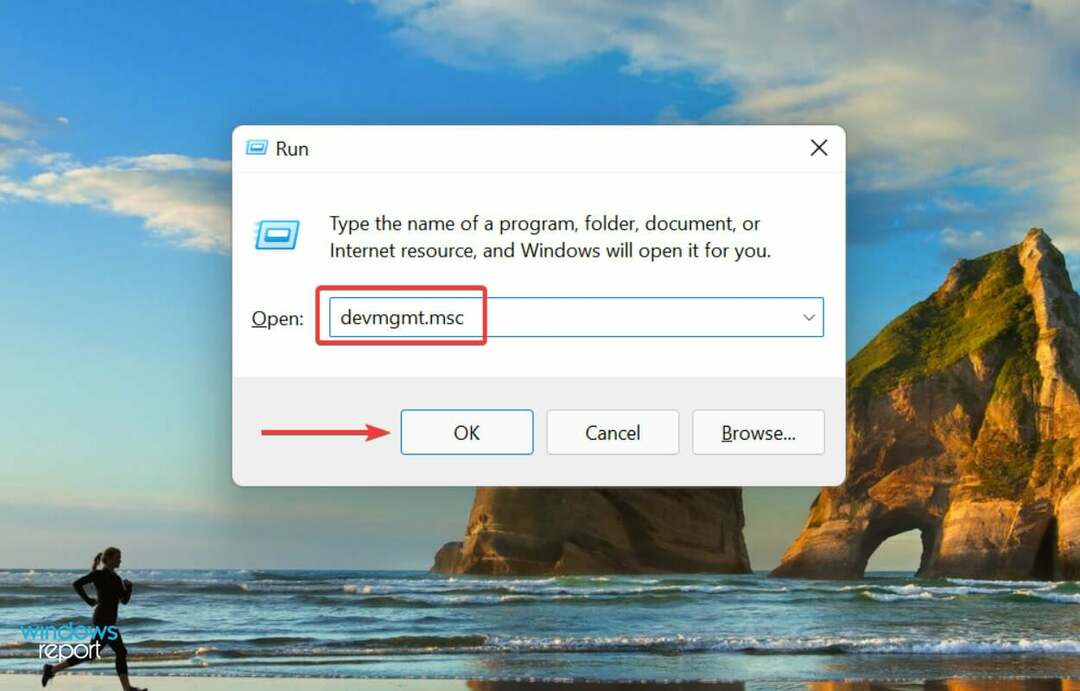Можете много лесно да деактивирате Windows 11, за да спрете актуализирането на BIOS.
- Windows 11 може автоматично да изтегля и инсталира актуализации на BIOS.
- Можете да го деактивирате много лесно и да изберете да изтеглите и инсталирате, когато пожелаете.
- Трябва също да проверите вашия компютър/лаптоп за помощна програма и можете да ги инсталирате от там.
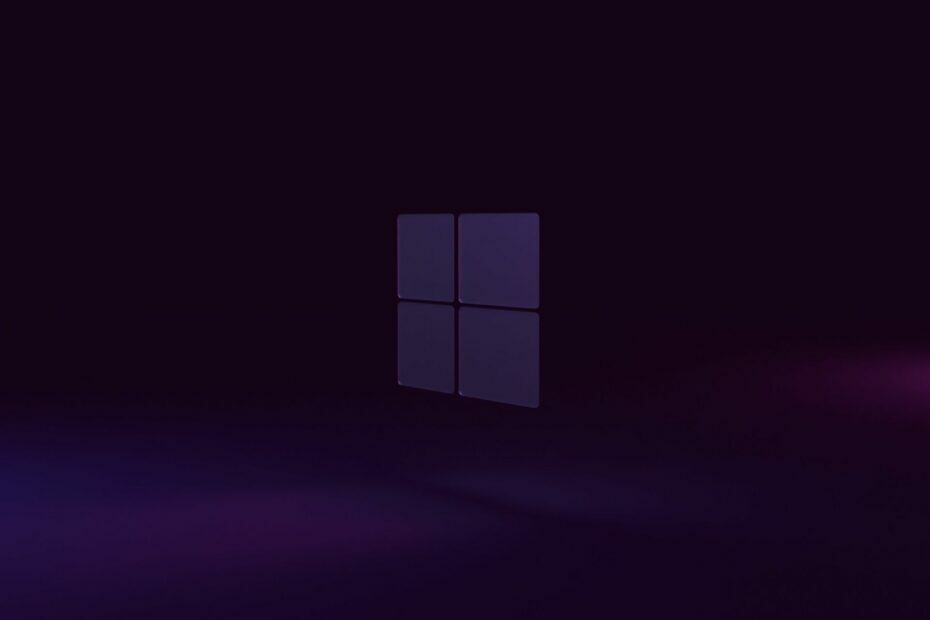
Windows 11 е доста добра операционна система досега. Доста стабилен, но се подобрява с актуализациите. Доста интуитивен, а също и пълен с вълнуващи нови неща, като Windows Copilot идва към него.
Да не говорим, че също идва безплатно. Просто трябва да проверите дали компютърът ви отговаря на условията, и можете лесно да актуализирате от Windows 10.
И като говорим за актуализации, трябва да знаете, че понякога Windows 11 актуализира автоматично BIOS. В известен смисъл това е почти като принудителна актуализация на BIOS. Което понякога има своите недостатъци.
Според този потребител на Reddit, Windows 11 актуализира своя BIOS и фърмуера известно време след като компютърът беше оставен в спящ режим.
Оставих компютъра си в режим на заспиване и тази сутрин бях събуден от това, че компютърът ми се включва и изключва многократно. Когато го проверих, се оказа, че е така, защото актуализира биос и фърмуер без никакво въвеждане от мен или предупреждение.
Windows 11 актуализира BIOS и фърмуер без въвеждане или предупреждение
от u/polarstar_85 в компютърна помощ
Трябва да знаете, че има решения, в случай че това някога ви се случи. И е доста лесно да следвате стъпките.
Ето какво можете да направите, за да спрете принудителната актуализация на BIOS на Windows 11
Тъй като актуализациите на Windows 11 принуждават и BIOS да се актуализира, най-простото решение на този проблем е да изключите услугата за актуализации на Windows.
Как да стане това? Ето как.
- Отидете на Настройки.
- След като сте там, отидете на Актуализация на Windows и завъртете Вземете най-новите актуализации веднага щом са налични функцията е изключена.
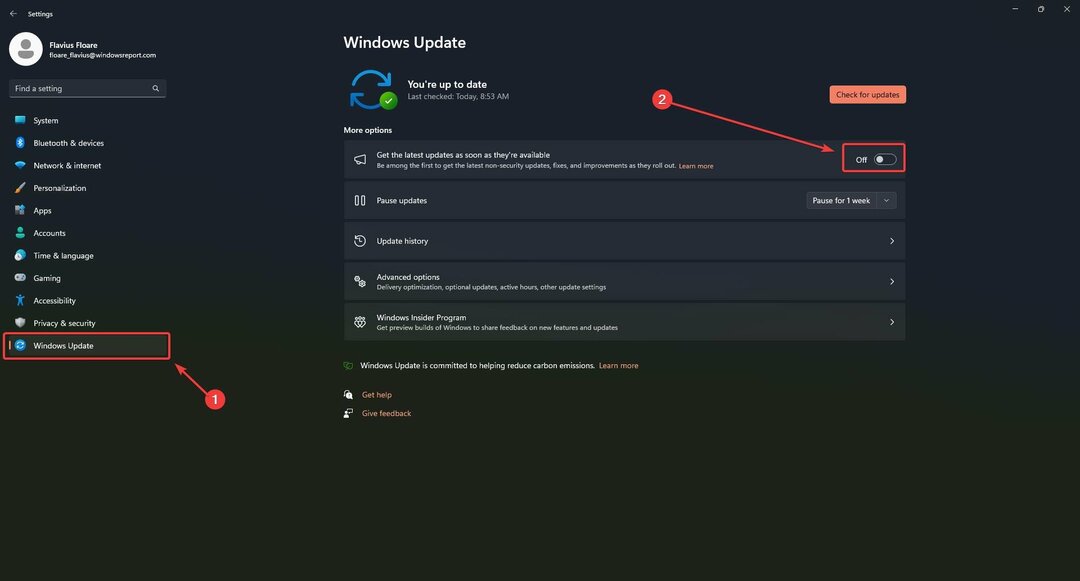
- Това е.
Когато тази функция е изключена, след това можете да проверявате за актуализации със собствено темпо. И когато са налични, можете да изберете кои да изтеглите и кои да инсталирате.
Трябва също да знаете, че някои лаптопи, като Dell, Lenovo или HP, имат помощна програма, която изпълнява отделно тези актуализации на BIOS. Например Dell има DellCommandUpdate и SupportAssis, които обикновено актуализират BIOS, когато има налични актуализации.
Трябва също да потърсите тази помощна програма на вашия лаптоп. Обикновено той идва вграден, така че трябва да е там, но всяка марка има своя собствена помощна програма.
Ето как спирате Windows 11 да актуализира автоматично вашия BIOS. Имали ли сте това преживяване? Не забравяйте да ни уведомите в секцията за коментари по-долу.